Zasadniczo istnieją dwa typy haseł ustawianych w dokumentach PDF: Hasło użytkownika. Hasło użytkownika, znane również jako Otwórz hasło, uniemożliwia przypadkowym osobom otwarcie dokumentu PDF. W tym artykule przedstawimy, co to są hasła użytkowników oraz jak dodawać i usuwać otwarte hasła do plików PDF.
Co to jest hasło użytkownika lub hasło otwarte?
Hasło użytkownika lub Otwórz hasło umożliwia wyświetlenie dokumentu PDF po wprowadzeniu poprawnego hasła. Niemniej jednak nie można otwierać i wprowadzać zmian w dokumencie PDF. To doskonały sposób ochrony dokumentów PDF. Zapobiega to nieautoryzowanemu dostępowi do dokumentu PDF.
W dzisiejszych czasach ludzie publikują swoje treści online i pobierają opłaty, aby umożliwić dostęp do ich dokumentów PDF. Takimi dokumentami PDF mogą być e-booki, samouczki, artykuły i blogi. Ustawienie hasła użytkownika jest bardzo wygodne.
Ponadto możesz udostępnić plik PDF dowolnej liczbie osób. Niemniej jednak będą wymagać hasła użytkownika, aby po prostu je wyświetlić. Niektóre dokumenty PDF są zbyt ważne, aby pozostawić je bez ochrony hasłem. Firmy, a nawet osoby prywatne, są znane z ustawiania haseł użytkowników w celu zabezpieczenia swoich poufnych i prywatnych plików PDF.
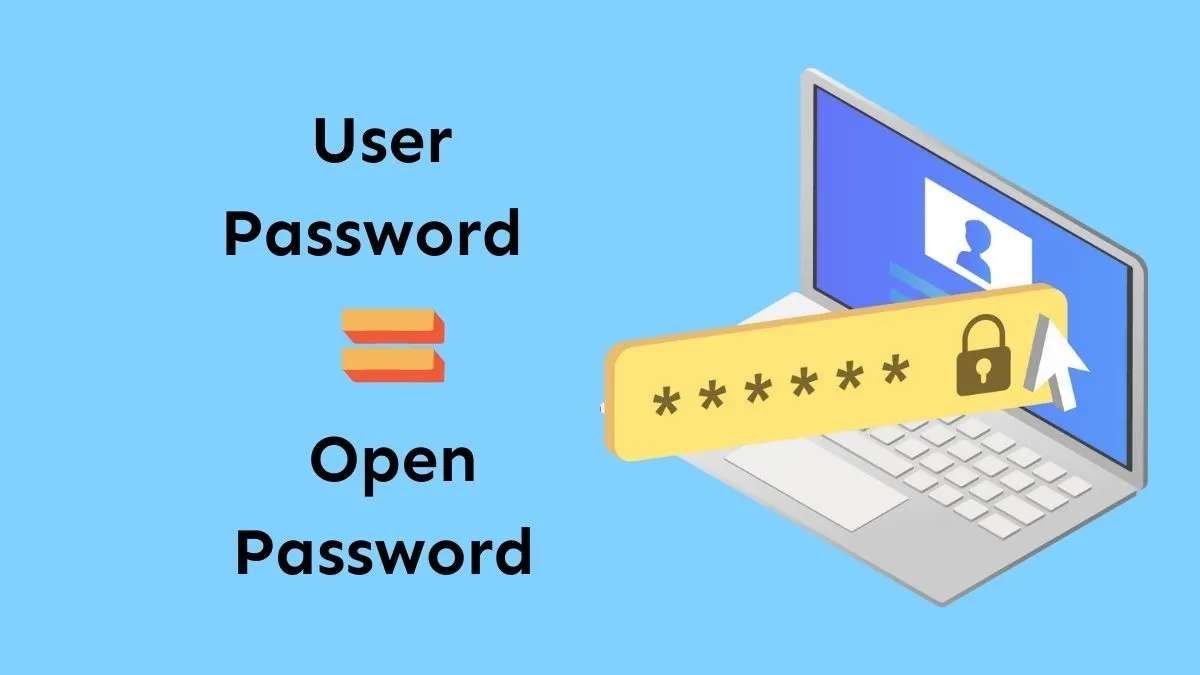
Co to jest hasło właściciela, hasło główne lub hasło uprawnień?
Hasło właściciela, hasło główne lub hasło uprawnień jest potrzebne do kopiowania, edytowania lub drukowania dokumentu PDF. Bez hasła właściciela nie można wprowadzać zmian w pliku PDF. Jeśli masz hasło właściciela, możesz edytować, drukować, zmieniać lub kopiować dane z dokumentu PDF.
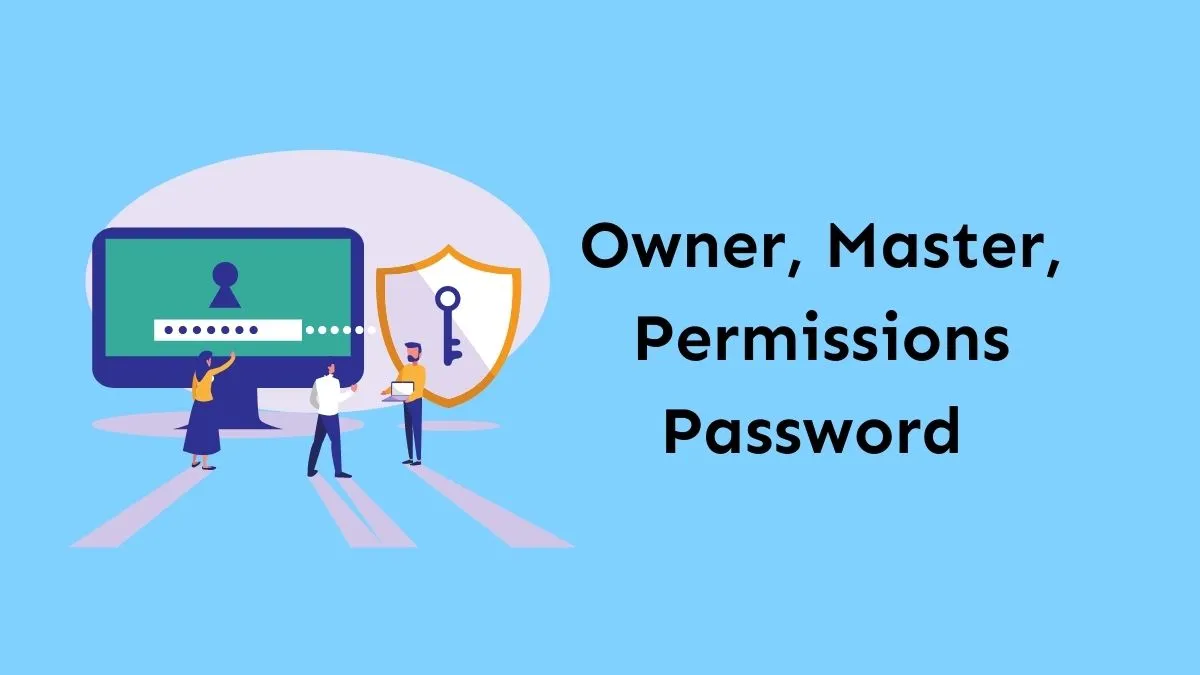
Hasło właściciela zapewnia pełną kontrolę nad dokumentami PDF. Może być kilka powodów, dla których warto umieścić hasło właściciela w plikach PDF. Najprawdopodobniej, jeśli sprzedajesz e-booka, musisz zabezpieczyć go hasłem, aby nie doszło do naruszenia praw autorskich.
Dlatego jeśli zostawiasz ważne pliki PDF bez hasła właściciela, zapraszasz ludzi do kopiowania Twojej zawartości, pozwalając, aby Twoje cenne wysiłki poszły na marne! Oznacza to po prostu, że ludzie mogą łatwo skopiować Twoją wizję i nazwać ją swoją!
Chociaż w wielu krajach istnieją prawa autorskie. Niemniej jednak odwiedzanie sądu raz za razem, tylko po to, aby udowodnić, że treść należy do CIEBIE, jest kłopotliwa!
Dlatego upewnij się, że zabezpieczyłeś hasłem swoje ważne pliki PDF i uchroniłeś się przed poważnymi problemami. Możliwe jest również ustawienie obu typów haseł w dokumentach PDF, aby zwiększyć ich bezpieczeństwo
Jak dodać hasło użytkownika do pliku PDF
Jeśli szukasz najlepszego oprogramowania do edycji plików PDF, które jest połączone z ekstremalnymi funkcjami i zaletami, nie martw się, UPDF - edytor PDF jest twoją odpowiedzią! Jest to kompletny edytor tekstu i obrazów PDF, który umożliwia przeglądanie, dodawanie adnotacji, OCR, konwertowanie i edytowanie dokumentów PDF w mgnieniu oka. Umożliwia także dodawanie haseł użytkowników i właścicieli, aby łatwo chronić pliki PDF.
Przede wszystkim zapoznajmy się ze szczegółowymi krokami, jak dodać hasło otwartego hasła do pliku PDF:
Krok 1: Uzyskaj dostęp do narzędzia do ochrony hasłem
Pobierz i uruchom UPDF na swoim urządzeniu. Zaimportuj dokument, który chcesz chronić. Uzyskaj dostęp do narzędzia "Chroń za pomocą hasła" z prawego panelu, który ma ikonę typu blokady.
Windows • macOS • iOS • Android 100% bezpieczne
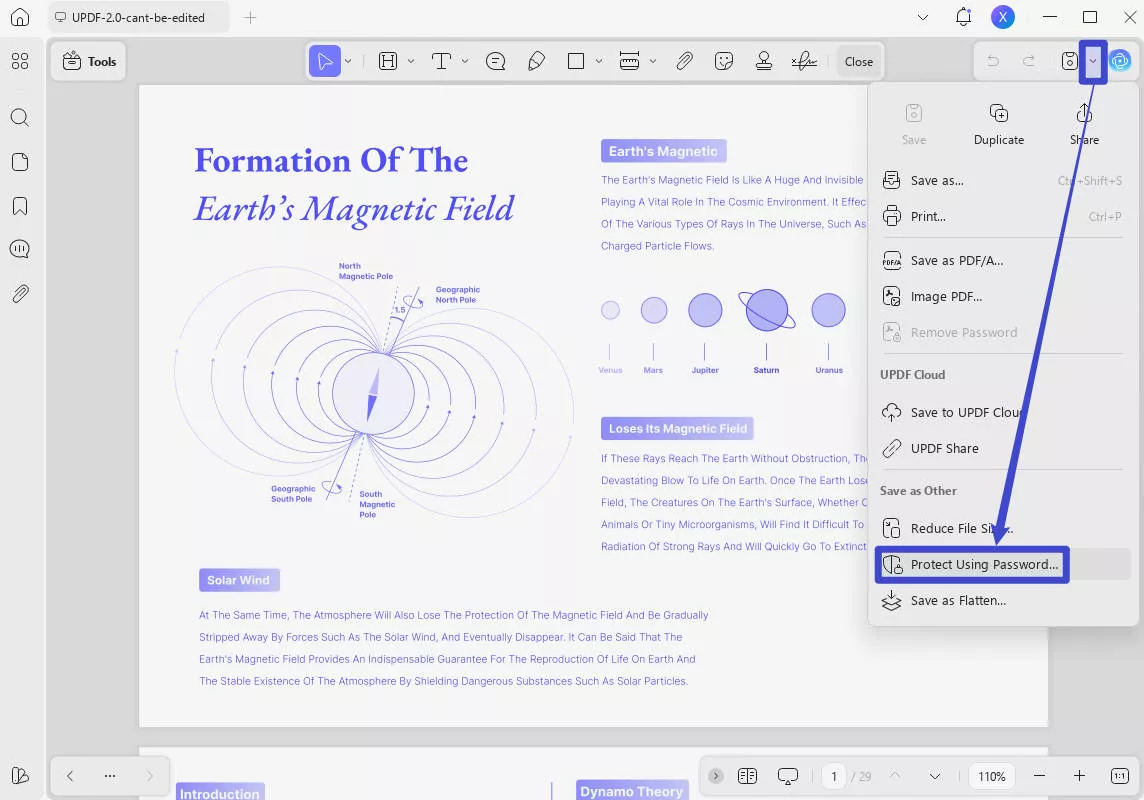
Krok 2: Dodaj otwarte hasło do pliku PDF
Na ekranie pojawi się nowe podmenu, z którego możesz wybrać z menu opcję "Hasło otwarcia dokumentu". Aby dodać hasło użytkownika, wybierz tę opcję. Następnie dodaj hasło do otwarcia dokumentu i potwierdź je, wpisując je ponownie. Możesz także zmienić "Poziom szyfrowania".
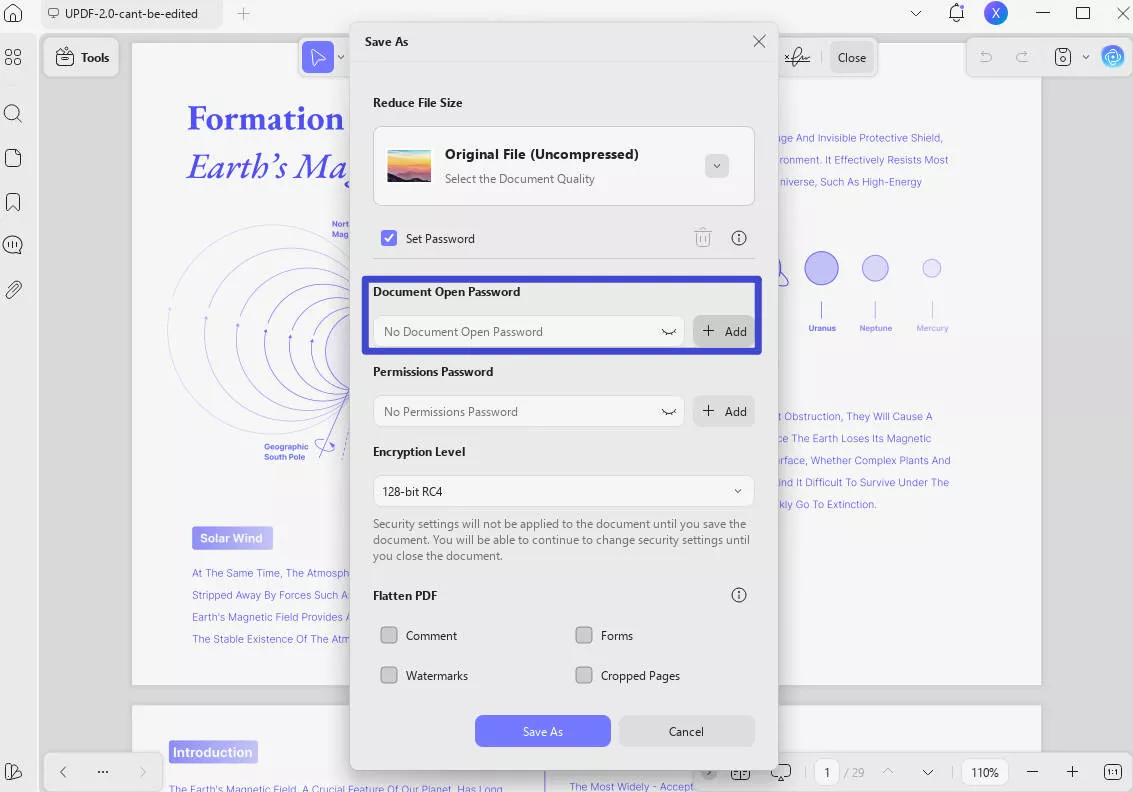
Napiwek: Możesz także dodać hasło uprawnień, jeśli tego potrzebujesz. Z podmenu wybierz opcję "Hasło uprawnień", aby dodać pewne ograniczenia uprawnień do dokumentu. Dodaj i potwierdź hasło, które chcesz zachować jako hasło uprawnień.
Możesz także uzyskać dostęp do różnych opcji, takich jak Dozwolone drukowanie, Dozwolone zmiany.
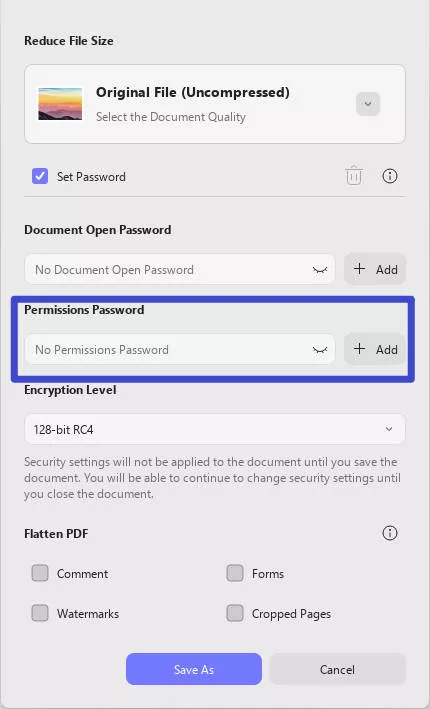
UPDF ma więcej funkcji:
W Internecie dostępnych jest wiele innych programów PDF. Jednak nie każde narzędzie do edycji plików PDF jest tak dobre jak UPDF. Niektóre mogą pobierać bardzo wysokie opłaty, takie jak Adobe Acrobat, a niektóre mogą utrzymywać bardzo niską prędkość podczas pracy z dokumentami PDF. Tak więc w takim przypadku UPDF się wyróżnia!
Rzućmy okiem na inne funkcje UPDF:
- Wyświetlanie pliku PDF i dodawanie do niego adnotacji:
Możesz łatwo przeglądać dokumenty PDF i dodawać do nich adnotacje. Narzędzia do przeglądania i dodawania adnotacji są niesamowite i po prostu się w nich zakochasz!
- Edytuj obrazy i teksty:
Teraz możesz po prostu edytować obrazy lub teksty w dokumentach PDF. Dodawanie, modyfikowanie, wycinanie lub wklejanie tekstu nie jest wielkim problemem dla UPDF. Istnieje wiele czcionek, stylów, kolorów i krojów pisma, dzięki czemu możesz wybrać najlepsze!
- Zarządzaj stronami:
UPDF pozwala na bezproblemowe zarządzanie stronami. Możesz dodawać lub usuwać strony według własnego uznania. Co więcej, obracanie, przestawianie lub zmienianie kolejności stron można wykonać w szybki sposób.
Jak widzisz, UPDF może nie tylko dodać hasło do PDF, ale także może zrobić wszystko, co chcesz zrobić w PDF. Na co czekasz? Pobierzmy teraz UPDF. Jeśli chcesz dowiedzieć się więcej o funkcjach UPDF, kliknij tutaj, aby zaktualizować do wersji UPDF Pro.
Przeczytaj również obiektywną recenzję UPDF tutaj: Co to jest UPDF?
Windows • macOS • iOS • Android 100% bezpieczne
Jak usunąć hasło użytkownika i hasło właściciela?
Jak wspomniano powyżej, możesz ustawić hasło użytkownika i hasło właściciela w swoich plikach PDF. Jednak obecnie dostępnych jest niewiele narzędzi do łamania takich haseł. aJoysoft PDF Password Remover to jedno z doskonałych narzędzi do usuwania haseł, które pozwala odszyfrować plik PDF, usuwając wszystkie ograniczenia.
Dzięki aJoysoft możesz usunąć zarówno hasło użytkownika, jak i hasło właściciela za pomocą zaledwie kilku kliknięć!
Co więcej, oprogramowanie jest w stanie usuwać hasła z zbiorczych plików PDF. Jednocześnie możesz odszyfrować około 200 dokumentów PDF, zwiększając poziom produktywności!
Rzućmy okiem na to, jak usunąć hasło użytkownika i hasło właściciela za pomocąJoysoft:
Krok 1. Dodaj swoje pliki PDF
Kliknij opcję "Dodaj pliki" lub po prostu użyj metody przeciągnij i upuść, aby przesłać pliki PDF.

Krok 2. Usuń otwarte hasło lub hasło uprawnień
Jeśli dokument PDF jest zaszyfrowany za pomocą otwartego hasła, pojawi się kłódka. Musisz kliknąć ikonę kłódki i wprowadzić otwarte hasło. Następnie kliknij przycisk "Usuń hasło".
Jeśli Twój dokument PDF jest chroniony hasłem uprawnień, możesz po prostu kliknąć "Usuń hasło", aby usunąć wszystkie ograniczenia z PDF.

Teraz będziesz mógł zapisać odblokowaną wersję dokumentów PDF w dowolnym miejscu na swoim komputerze.
Dolna linia
Po zapoznaniu się z tym artykułem, co to jest hasło użytkownika i hasło właściciela, będziesz mieć jasność co do tego, jakiego typu haseł używać i jak bezpieczniej chronić dokumenty PDF. A jeśli chcesz używać wszechstronnego oprogramowania PDF do ochrony, dodawania adnotacji, konwertowania, organizowania lub edytowania dokumentów PDF, UPDF będzie najlepszym wyborem. Pobierz go i zacznij chronić swoje dokumenty już teraz.
Windows • macOS • iOS • Android 100% bezpieczne
 UPDF
UPDF
 UPDF na Windows
UPDF na Windows UPDF na Mac
UPDF na Mac UPDF na iPhone/iPad
UPDF na iPhone/iPad UPDF na Android
UPDF na Android UPDF AI Online
UPDF AI Online UPDF Sign
UPDF Sign Edytuj PDF
Edytuj PDF Zaznacz PDF
Zaznacz PDF Utwórz PDF
Utwórz PDF Formularz PDF
Formularz PDF Edytuj linki
Edytuj linki Przekonwertuj PDF
Przekonwertuj PDF OCR
OCR PDF do Word
PDF do Word PDF do obrazu
PDF do obrazu PDF do Excel
PDF do Excel Zarządzaj PDF
Zarządzaj PDF Scalać PDF
Scalać PDF Podziel PDF
Podziel PDF Przytnij PDF
Przytnij PDF Obróć PDF
Obróć PDF Zabezpiecz PDF
Zabezpiecz PDF Podpisz PDF
Podpisz PDF Redaguj PDF
Redaguj PDF Oczyść PDF
Oczyść PDF Usuń ochronę
Usuń ochronę Otwórz PDF
Otwórz PDF UPDF Chmura
UPDF Chmura Skompresuj PDF
Skompresuj PDF Drukuj PDF
Drukuj PDF Przetwarzanie wsadowe
Przetwarzanie wsadowe O UPDF AI
O UPDF AI Rozwiązania UPDF AI
Rozwiązania UPDF AI Podręcznik użytkownika AI
Podręcznik użytkownika AI FAQ dotyczące UPDF AI
FAQ dotyczące UPDF AI Podsumuj PDF
Podsumuj PDF Przetłumacz PDF
Przetłumacz PDF Porozmawiaj z PDF-em
Porozmawiaj z PDF-em Porozmawiaj z AI
Porozmawiaj z AI Porozmawiaj z obrazem
Porozmawiaj z obrazem PDF do mapy myśli
PDF do mapy myśli Wyjaśnij PDF
Wyjaśnij PDF Głębokie badania
Głębokie badania Przeszukiwanie dokumentów
Przeszukiwanie dokumentów Korektor AI
Korektor AI Pisarz AI
Pisarz AI AI do zadań domowych
AI do zadań domowych Generator quizów AI
Generator quizów AI AI Solver matematyki
AI Solver matematyki PDF to Word
PDF to Word PDF to Excel
PDF to Excel PDF do PowerPoint
PDF do PowerPoint Przewodnik użytkownika
Przewodnik użytkownika Sztuczki UPDF
Sztuczki UPDF FAQs
FAQs Recenzje UPDF
Recenzje UPDF Centrum pobierania
Centrum pobierania Blog
Blog Sala prasowa
Sala prasowa Specyfikacja techniczna
Specyfikacja techniczna Aktualizacje
Aktualizacje UPDF a Adobe Acrobat
UPDF a Adobe Acrobat UPDF a Foxit
UPDF a Foxit UPDF a PDF Expert
UPDF a PDF Expert


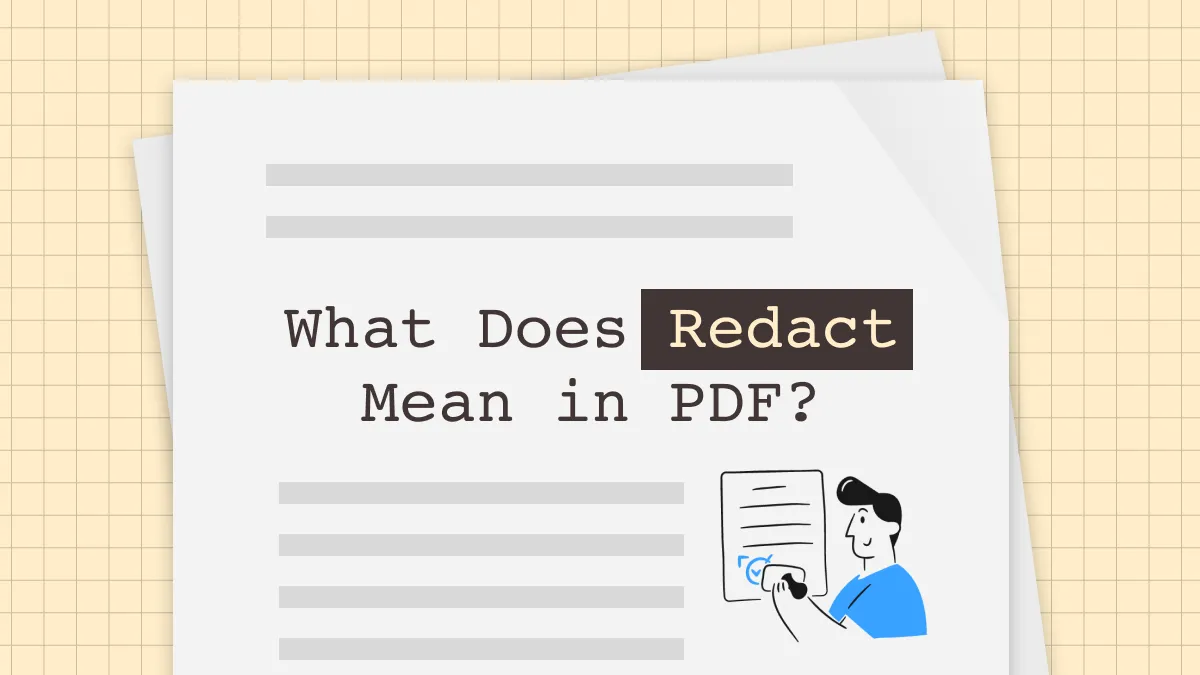



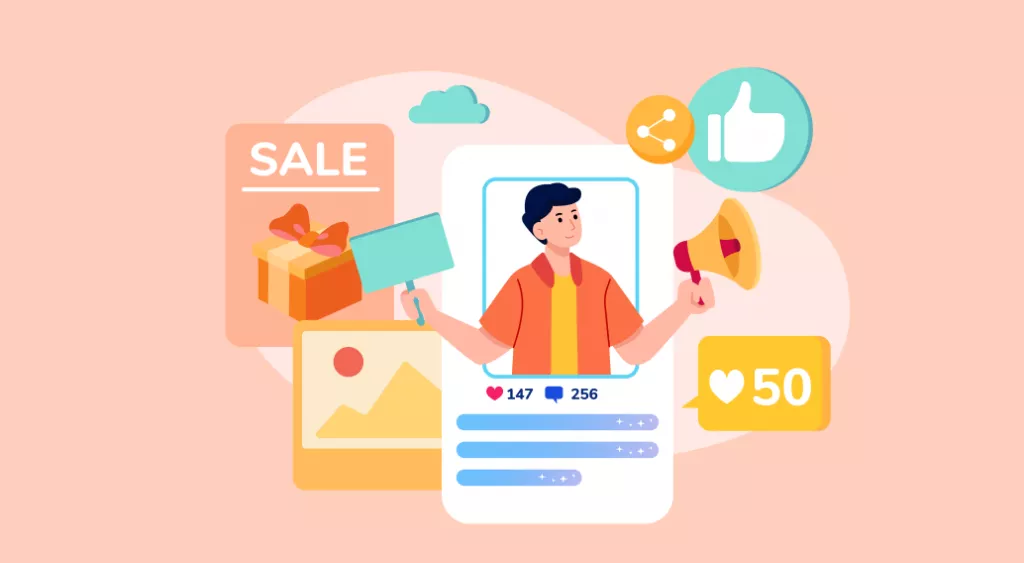

 Enrica Taylor
Enrica Taylor 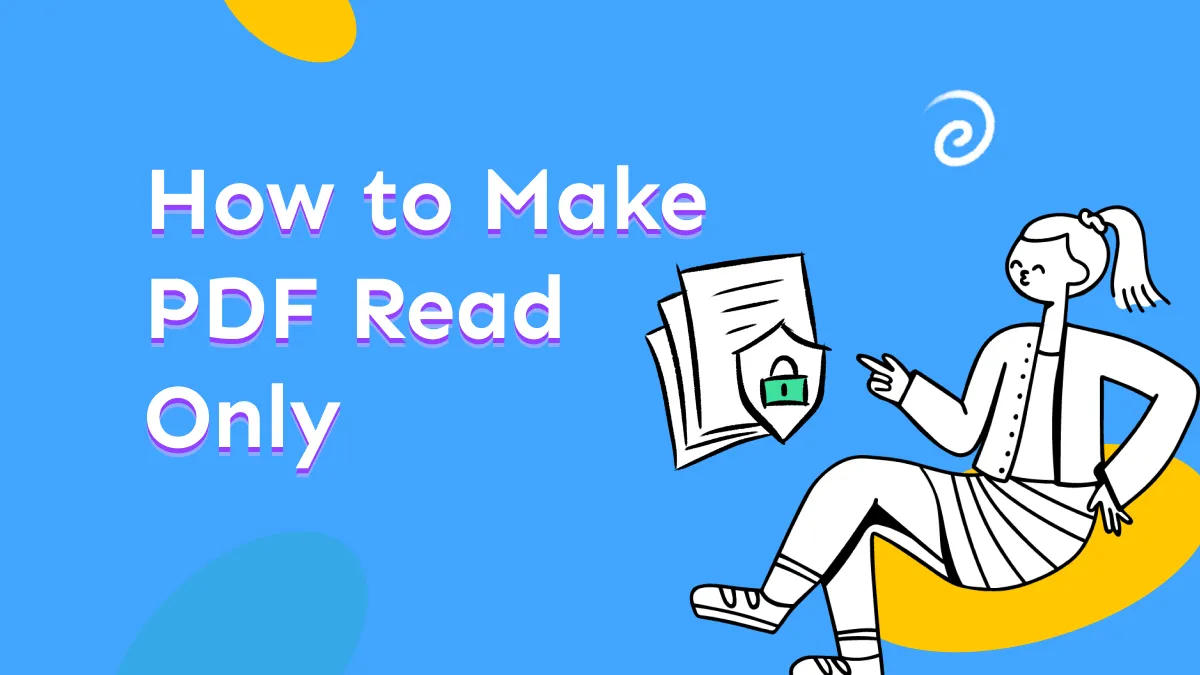
 Lizzy Lozano
Lizzy Lozano 